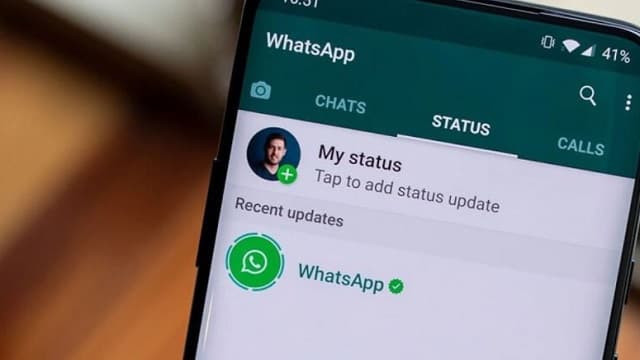recode.ID – Ternyata, ada cukup banyak pengguna aplikasi perpesanan WhatsApp yang tidak tahu bagaimana cara membuat dan mengupload video status WA dengan durasi yang panjang. Hal ini terlihat dari banyaknya pengguna yang mencari informasi dan tutorial bagaimana cara melakukan hal tersebut.
Seperti kita tahu, platform WhatsApp hanya menginjinkan penggunanya untuk mengunggah video story hanya dalam durasi 30 detik saja pada platform mereka.
Lalu bagaimana jika video yang akan kita unggah tersebut berdurasi lebih lama? apakah bisa? atau perlu diedit lebih dahulu? pakai aplikasi apa?
Untuk menjawab semua pertanyaan dan rasa penarasan pengguna tersebut, untuk itulah tim redaksi recode.ID mempublish artikel ini.
Dimana pada artikel ini redaksi akan mengulas secara detail tutorial bagaimana cara membuat status video WA panjang dengan durasi lebih dari 30 detik. Penasaran bagaimana caranya? silahkan simak penjelasannya berikut ini.
Cara Membuat Status Video WA Panjang

Untuk tutorial bagaimana cara membuat lalu mengupload status video WA panjang, disini untuk memudahkan Anda kita akan menggunakan bantuan aplikasi pihak ketiga.
Ada beberapa aplikasi yang bisa digunakan untuk keperluan ini, namun redaksi sudah memilihkan beberapa aplikasi yang cukup populer dan banyak digunakan oleh pengguna WhatsApp.
Berikut ini detail penjelasannya.
Membuat Status Video WA Panjang dengan Aplikasi WFVS
Aplikasi pertama yang banyak dipakai oleh pengguna WA untuk membuat status video WA dengan durasi yang panjang adalah aplikasi bernama WFVS.
Aplikasi ini tersedia dan bisa diunduh secara gratis di layanan Google Play Store. Untuk cara menggunakan aplikasi ini, berikut panduannya:
- Setelah aplikasi berhasil diunduh dan terpasang pada perangkat yang Anda gunakan, selanjutnya jalankan aplikasinya
- Nanti akan ada notifikasi dari aplikasi WFVS yang meminya hak akses, pastikan Anda memberikan ijin aplikais WFVS untuk mengakses foto, media dan gambar pada perangkat yang Anda gunakan
- Selanjutnya, pada halaman awal aplikasi silahkan klik menu Auto Post.
- Kemudian pilih video yang akan di upload
- Setelah menetukan video, langkah berikutnya pilih opsi Splite dan tunggu beberapa saat.
- Selanjutnya, pilih aplikasi WhatsApp.
- Setelah itu pilih opsi Status Saya.
- Lalu pilih opsi Kirim di pojok kanan bawah.
- Selanjutnya pilih kembali opsi Kirim.
- Selesai dan silahkan buka aplikasi WhatsApp, nantinya video yang Anda unggah di status WA akan dibagi dalam beberapa bagian.
Upload Status Video Panjang dengan Aplikasi Video2me
Selain dengan aplikasi WFVS, ada aplikasi lain yang juga memiliki fungsi dan kegunaan yang serupa, yakni aplikasi yang bernama Video2me.
Aplikasi ini juga tersedia dan bisa diunduh secara gratis di Google Play Store. Jika Anda memilih aplikasi ini untuk membuat status video WA panjang, berikut langkah-langkahnya:
- Silahkan unduh lebih dahulu aplikasi Video2me di Play Store, install dan jalankan aplikasinya
- Berikan hak ases aplikasi aplikasi Video2me untu mengakses foto, media dan gambar dan merekam audio.
- Selanjutnya, pada halaman aplikasi pilih menu GIF.
- Pilih opsi Video2Gif, lalu tentukan video mana yang akan dirubah formatnya.
- Pilih tanda Centang dibagian bawah edit video.
- Kemudian tekan Ok untuk memulai proses perubahan format video.
- Jika file video sudah selesai di rubah dan tekan OK untuk save video.
- Setelah itu Share untuk membagikan video, kemudian pilih yang opsi WhatsApp.
- Pilih opsi Status saya lalu pilih opsi Kirim.
- Pilih kembali opsi Kirim.
- Selesai, kini status video panjang Anda sudah terupload.
Demikian informasi dari redaksi mengenai bagaimana cara membuat status video WA panjang dengan bantuan dua aplikasi, yakni aplikasi WFVS dan aplikasi Video2me.
Semoga apa yang redaksi sampaikan pada artikel ini bermanfaat dan bisa membantu Anda.
Selamat mencoba.